CDlinux怎么安装
需要用到的软件: BOOTICE V1.3.2 绿色版UltraISO PE(软碟通) V9.5.3.2901 简体中文绿色单文件版grub4dos V0.4.4 绿色版操作过程如下:1.打开UltraISO ,先用 UltraISO 写入硬盘映像等待写入成功,此时还不能进行U盘启动,进行下一步。(这个需要注意)2. 解压 grub4dos,把 grldr 和 menu.lst 两个文件复制到 U 盘3.打开 bootice创建启动4.完成之后,用记事本打开 U 盘中的 menu.lst(即刚才复制进去的menu.lst 文件),把里面的内容全部删除复制以下内容进去,保存。timeout=3default 0title CDLINUXfind --set-root /CDLINUX/bzImagekernel /CDLINUX/bzImage CDL_DEV=LABEL=CDLINUX CDL_LANG=zh_CN.UTF-8initrd /CDLINUX/initrd特别提示:要注意的是大小写问题,比如刻录的盘符为CDLINUX 那么就全大写,是CDLinux那么就大小写一起。 这样就完成了,最后大家重启电脑设置BIOS从U盘启动就可以了。
转换Windows中的输入法(部分)为SCIM输入法 【工具】 mb2scim将Win下的码表文本文件转换成制作SCIM输入法必备的码表文件。转换命令在命令提示符下,在该文件夹(目录)中执行。 【说明】 1、Win码表文件要求为UNICODE格式,即使用“输入法生成器5.0”(Win2000之后版本中附带)逆转换.mb文件得到的.txt文件,或者使用UltraEdit之类的工具,将其转化为UNICODE格式,并放在mb2scim所在的文件夹中。 2、目标码表文件为UTF-8格式,在Win下可以使用UltraEdit等工具查看、编辑,在Linux下,可以使用Gedit查看、编辑。 3、使用前,请手工修改header.txt文件,设置相应参数(2003年发布的mb2scim中是可以自动设置部分参数的,但是感觉不方便,还不如手工直接设置。所以此次进行了改进)。 4、在Linux下,可以通过Wine使用该工具。 5、文件包中的所有设置,都是针对郑码输入法的。并已对其他输入法进行了测试(要修改转换生成的.txt码表文件的文件头如输入法名称,UUID等信息)。 【用法】 Windows:mb2scimwin码表文件名输出的SCIM码表文件名 Linux:winemb2scimwin码表文件名输出的SCIM码表文件名 【注意】 1、header.txt和pv.txt(字、词频信息)文件必须在当前文件夹下。 2、需要正确设置header.txt(可以不作修改)。 3、如果出现和uuid有关的错误,请在Linux下运行uuidgen,或者在Windows下运行guidgen,以得到新的uuid,并替代header.txt中的相应字符串。也可直接手动修改码表文件中的UUID,随机更改其中几个即可。 另外,还可制作48x48的PNG图片作为输入法的标识,图片的名称可以用输入法的拼音简称,而且应与转换成的SCIM码表文件中的ICON=/usr/share/scim/icons/srf.png一致(注意大小写)。 【生成输入法BIN文件】 在linux下 使用刚才生成的UTF-8格式输入法码表scim-make-table: scim-make-tableshurufa.txt-b-oshurufa.bin 如果有错会有 LoadingtablefileXXX... tablefileloadfailed! 的错误,这时就只有再查一下你的码表文件的格式了。 【安装】 在linux下,在shell下su-成boot用户 cp/.../shurufa.bin/usr/share/scim/tables/ cp/.../srf.png/usr/share/scim/icons/ /.../为shurufa.bin、srf.png所在的目录,可以定位到该目录,用ls命令显示目录内容而获得。 然后打开SCIMSETUP配置你的输入法。
转换Windows中的输入法(部分)为SCIM输入法 【工具】 mb2scim将Win下的码表文本文件转换成制作SCIM输入法必备的码表文件。转换命令在命令提示符下,在该文件夹(目录)中执行。 【说明】 1、Win码表文件要求为UNICODE格式,即使用“输入法生成器5.0”(Win2000之后版本中附带)逆转换.mb文件得到的.txt文件,或者使用UltraEdit之类的工具,将其转化为UNICODE格式,并放在mb2scim所在的文件夹中。 2、目标码表文件为UTF-8格式,在Win下可以使用UltraEdit等工具查看、编辑,在Linux下,可以使用Gedit查看、编辑。 3、使用前,请手工修改header.txt文件,设置相应参数(2003年发布的mb2scim中是可以自动设置部分参数的,但是感觉不方便,还不如手工直接设置。所以此次进行了改进)。 4、在Linux下,可以通过Wine使用该工具。 5、文件包中的所有设置,都是针对郑码输入法的。并已对其他输入法进行了测试(要修改转换生成的.txt码表文件的文件头如输入法名称,UUID等信息)。 【用法】 Windows:mb2scimwin码表文件名输出的SCIM码表文件名 Linux:winemb2scimwin码表文件名输出的SCIM码表文件名 【注意】 1、header.txt和pv.txt(字、词频信息)文件必须在当前文件夹下。 2、需要正确设置header.txt(可以不作修改)。 3、如果出现和uuid有关的错误,请在Linux下运行uuidgen,或者在Windows下运行guidgen,以得到新的uuid,并替代header.txt中的相应字符串。也可直接手动修改码表文件中的UUID,随机更改其中几个即可。 另外,还可制作48x48的PNG图片作为输入法的标识,图片的名称可以用输入法的拼音简称,而且应与转换成的SCIM码表文件中的ICON=/usr/share/scim/icons/srf.png一致(注意大小写)。 【生成输入法BIN文件】 在linux下 使用刚才生成的UTF-8格式输入法码表scim-make-table: scim-make-tableshurufa.txt-b-oshurufa.bin 如果有错会有 LoadingtablefileXXX... tablefileloadfailed! 的错误,这时就只有再查一下你的码表文件的格式了。 【安装】 在linux下,在shell下su-成boot用户 cp/.../shurufa.bin/usr/share/scim/tables/ cp/.../srf.png/usr/share/scim/icons/ /.../为shurufa.bin、srf.png所在的目录,可以定位到该目录,用ls命令显示目录内容而获得。 然后打开SCIMSETUP配置你的输入法。
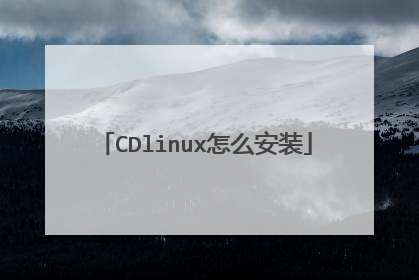
如何在U盘启动中安装CDLinux
【第一步】:用UltraISO把CDlinux的镜像刻录进U盘。 打开UltraISO,在左下角的“本地目录”找到CDlinux所在文件夹。找到后缀为“.iso”镜像,双击进入镜像文件。在左上角“光盘目录”中选中镜像中的“CDlinux”文件夹,【一定要选中】 2在菜单栏点击“启动”--“写入硬盘映像” 3“硬盘驱动器”选择你的U盘,这里一定要看清楚。然后检查“映像文件”的路径是否正确。写入方式默认是“HDD+”,这个不用更改,其它选项默认即可。最后点“写入”。(如果你的U盘之前安装过像老毛桃这样的PE,要先选择“格式化”。记得备份u盘数据。) 4一般等待一两分钟,就刻录完成了。刻录成功后,U盘的文件是这样的: 5【第二步】:复制4个文件到U盘。打开下载好的“grub4dos”压缩包,把里面的三个文件复制到U盘。grldrgrub.exemenu.lst 6打开U盘的“CDlinux”文件夹,再打开“boot”文件夹。把“splash.xpm.gz”压缩包复制到U盘。 7【第三步】:给U盘添加引导。打开下载的“grubinst”压缩包,打开“grubinst_gui.exe”文件。 8“磁盘”选择你的U盘,根据容量判断。选中下面的三个选项:“不保存原来MBR”“不引导原来MBR” “启东时不搜索软盘”然后“安装”。 9进入一个DOS窗口,按ENTER键安装。 10【第四步】:到这里,U盘中共有6个文件(1个文件夹,5个文件)。检查下自己的文件是否齐全。 11【第五步】:选中“menu.lst”文件,用记事本打开。在里面插入下面的代码:title start Cdlinuxfind --set-root /CDlinux/bzImagekernel/CDlinux/bzImage CDL_DEV=LABEL=CDLINUX CDL_LANG=zh_CN.UTF-8initrd/CDlinux/initrdboot红框内填写的是你的U盘卷标,也就是U盘的名字。根据你的情况改写。其它的代码不用改变!!! 12不知道U盘卷标的童靴看这里。红框内英文就是卷标。 13到这里CDlinux的U盘启动工具就制作完成了。重启进BIOS选择U盘启动就行了。 CDlinux的界面还是挺漂亮的。
下载CDLinux的可启动iso文件。 然后利用ultraiso工具,直接烧录到u盘就行了。
推荐你用Universal USB Installer https://www.pendrivelinux.com/universal-usb-installer-easy-as-1-2-3/ 支持很多linux版本
用cygwin就挺好了
下载CDLinux的可启动iso文件。 然后利用ultraiso工具,直接烧录到u盘就行了。
推荐你用Universal USB Installer https://www.pendrivelinux.com/universal-usb-installer-easy-as-1-2-3/ 支持很多linux版本
用cygwin就挺好了

怎么在移动硬盘上安装cdlinux
我教你一个简单有效的方法,第一步下载镜像 第二步(下面用数字)安装vm虚拟机 3新建虚拟机加载镜像并且选择高级硬盘安装方式4选择移动硬盘为安装分区 勾选分区 5启动虚拟机安装cdliux 6手动进行系统整个安装过程这个我不教 安装完后 只需要开机设置移动硬盘为第一启动就能启动这个系统了 我已经连续使用此法安装过数十个linux系统 简直完美!

虚拟机怎么安装CDLINUX.ISO镜像系统,要详细点的步骤
拿微软的VirtualBox为例,把虚拟软件装好后,注册虚拟硬盘,注意注册时要选择虚拟系统类型是哪种,选项有Other/unknown,dos,win3.1,95,98,me.nt,xp,2003,liunx等,具体不一一例出,选择好系统类型后,分配内存,新建硬盘OK后,点击设置-光驱,选择分配光驱(虚拟光驱),点击边上按钮,出现虚拟介质管理器,点击注册,选择你的ISO文件后点击打开,选中ISO文件后再点击选择。 这样就把虚拟介质设置OK了,点击运行,就可以运行虚拟系统进行安装了
要看你用什么刻录。。 刻录U盘的系统就用Unetbootin,刻录CD系统就用UltraIso。。 刻录完后重启电脑,进入boot(开机时按F2【不同电脑不同按法】),转到Boot界面,如果是刻录U盘的就把U盘启动项改为第一个(F5、F6)更改,如果是CD就将CD光驱更改为第一启动。。就这么简单。。
要看你用什么刻录。。 刻录U盘的系统就用Unetbootin,刻录CD系统就用UltraIso。。 刻录完后重启电脑,进入boot(开机时按F2【不同电脑不同按法】),转到Boot界面,如果是刻录U盘的就把U盘启动项改为第一个(F5、F6)更改,如果是CD就将CD光驱更改为第一启动。。就这么简单。。

如何在U盘启动中安装CDLinux
【第一步】:用UltraISO把CDlinux的镜像刻录进U盘。 打开UltraISO,在左下角的“本地目录”找到CDlinux所在文件夹。找到后缀为“.iso”镜像,双击进入镜像文件。在左上角“光盘目录”中选中镜像中的“CDlinux”文件夹,【一定要选中】 2在菜单栏点击“启动”--“写入硬盘映像” 3“硬盘驱动器”选择你的U盘,这里一定要看清楚。然后检查“映像文件”的路径是否正确。写入方式默认是“HDD+”,这个不用更改,其它选项默认即可。最后点“写入”。(如果你的U盘之前安装过像老毛桃这样的PE,要先选择“格式化”。记得备份u盘数据。) 4一般等待一两分钟,就刻录完成了。刻录成功后,U盘的文件是这样的: 5【第二步】:复制4个文件到U盘。打开下载好的“grub4dos”压缩包,把里面的三个文件复制到U盘。grldr grub.exe menu.lst 6打开U盘的“CDlinux”文件夹,再打开“boot”文件夹。把“splash.xpm.gz”压缩包复制到U盘。 7【第三步】:给U盘添加引导。打开下载的“grubinst”压缩包,打开“grubinst_gui.exe”文件。 8“磁盘”选择你的U盘,根据容量判断。选中下面的三个选项:“不保存原来MBR” “不引导原来MBR” “启东时不搜索软盘”然后“安装”。 9进入一个DOS窗口,按ENTER键安装。 10【第四步】:到这里,U盘中共有6个文件(1个文件夹,5个文件)。检查下自己的文件是否齐全。 11【第五步】:选中“menu.lst”文件,用记事本打开。在里面插入下面的代码:title start Cdlinuxfind --set-root /CDlinux/bzImagekernel /CDlinux/bzImage CDL_DEV=LABEL=CDLINUX CDL_LANG=zh_CN.UTF-8initrd /CDlinux/initrdboot红框内填写的是你的U盘卷标,也就是U盘的名字。根据你的情况改写。其它的代码不用改变!!! 12不知道U盘卷标的童靴看这里。红框内英文就是卷标。 13到这里CDlinux的U盘启动工具就制作完成了。重启进BIOS选择U盘启动就行了。CDlinux的界面还是挺漂亮的。 END注意事项CDlinux下载地址http://www.myhack58.com/Soft/html/15/41/2013/2013013021617.htm
【第一步】:用UltraISO把CDlinux的镜像刻录进U盘。打开UltraISO,在左下角的“本地目录”找到CDlinux所在文件夹。 找到后缀为“.iso”镜像,双击进入镜像文件。在左上角“光盘目录”中选中镜像中的“CDlinux”文件夹,【一定要选中】 2在菜单栏点击“启动”--“写入硬盘映像” 3“硬盘驱动器”选择你的U盘,这里一定要看清楚。然后检查“映像文件”的路径是否正确。写入方式默认是“HDD+”,这个不用更改,其它选项默认即可。最后点“写入”。(如果你的U盘之前安装过像老毛桃这样的PE,要先选择“格式化”。记得备份u盘数据。) 4一般等待一两分钟,就刻录完成了。刻录成功后,U盘的文件是这样的: 5【第二步】:复制4个文件到U盘。打开下载好的“grub4dos”压缩包,把里面的三个文件复制到U盘。grldr grub.exe menu.lst 6打开U盘的“CDlinux”文件夹,再打开“boot”文件夹。把“splash.xpm.gz”压缩包复制到U盘。 7【第三步】:给U盘添加引导。打开下载的“grubinst”压缩包,打开“grubinst_gui.exe”文件。 8“磁盘”选择你的U盘,根据容量判断。选中下面的三个选项:“不保存原来MBR” “不引导原来MBR” “启东时不搜索软盘”然后“安装”。 9进入一个DOS窗口,按ENTER键安装。 10【第四步】:到这里,U盘中共有6个文件(1个文件夹,5个文件)。检查下自己的文件是否齐全。 11【第五步】:选中“menu.lst”文件,用记事本打开。在里面插入下面的代码:title start Cdlinuxfind --set-root /CDlinux/bzImagekernel /CDlinux/bzImage CDL_DEV=LABEL=CDLINUX CDL_LANG=zh_CN.UTF-8initrd /CDlinux/initrdboot红框内填写的是你的U盘卷标,也就是U盘的名字。根据你的情况改写。其它的代码不用改变!!! 12不知道U盘卷标的童靴看这里。红框内英文就是卷标。 13到这里CDlinux的U盘启动工具就制作完成了。重启进BIOS选择U盘启动就行了。 CDlinux的界面还是挺漂亮的。
使用软碟通制作的这个无法正常启动的。不信你自己可以试试看? 我是使用xiaopan这个iso镜像制作的原因主要还是一样破解WIFI密码使用的?
【第一步】:用UltraISO把CDlinux的镜像刻录进U盘。打开UltraISO,在左下角的“本地目录”找到CDlinux所在文件夹。 找到后缀为“.iso”镜像,双击进入镜像文件。在左上角“光盘目录”中选中镜像中的“CDlinux”文件夹,【一定要选中】 2在菜单栏点击“启动”--“写入硬盘映像” 3“硬盘驱动器”选择你的U盘,这里一定要看清楚。然后检查“映像文件”的路径是否正确。写入方式默认是“HDD+”,这个不用更改,其它选项默认即可。最后点“写入”。(如果你的U盘之前安装过像老毛桃这样的PE,要先选择“格式化”。记得备份u盘数据。) 4一般等待一两分钟,就刻录完成了。刻录成功后,U盘的文件是这样的: 5【第二步】:复制4个文件到U盘。打开下载好的“grub4dos”压缩包,把里面的三个文件复制到U盘。grldr grub.exe menu.lst 6打开U盘的“CDlinux”文件夹,再打开“boot”文件夹。把“splash.xpm.gz”压缩包复制到U盘。 7【第三步】:给U盘添加引导。打开下载的“grubinst”压缩包,打开“grubinst_gui.exe”文件。 8“磁盘”选择你的U盘,根据容量判断。选中下面的三个选项:“不保存原来MBR” “不引导原来MBR” “启东时不搜索软盘”然后“安装”。 9进入一个DOS窗口,按ENTER键安装。 10【第四步】:到这里,U盘中共有6个文件(1个文件夹,5个文件)。检查下自己的文件是否齐全。 11【第五步】:选中“menu.lst”文件,用记事本打开。在里面插入下面的代码:title start Cdlinuxfind --set-root /CDlinux/bzImagekernel /CDlinux/bzImage CDL_DEV=LABEL=CDLINUX CDL_LANG=zh_CN.UTF-8initrd /CDlinux/initrdboot红框内填写的是你的U盘卷标,也就是U盘的名字。根据你的情况改写。其它的代码不用改变!!! 12不知道U盘卷标的童靴看这里。红框内英文就是卷标。 13到这里CDlinux的U盘启动工具就制作完成了。重启进BIOS选择U盘启动就行了。 CDlinux的界面还是挺漂亮的。
使用软碟通制作的这个无法正常启动的。不信你自己可以试试看? 我是使用xiaopan这个iso镜像制作的原因主要还是一样破解WIFI密码使用的?

